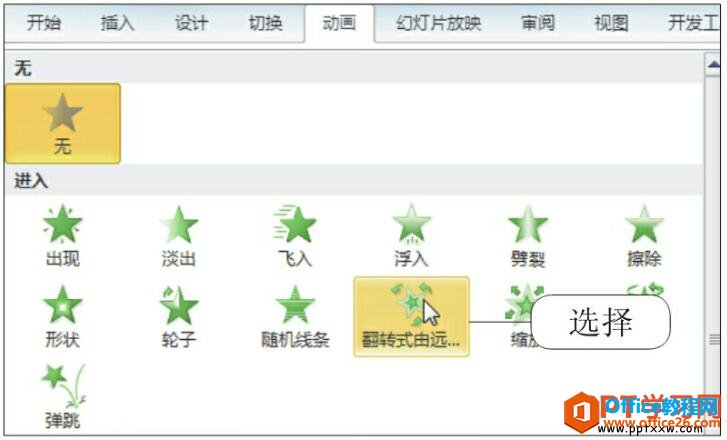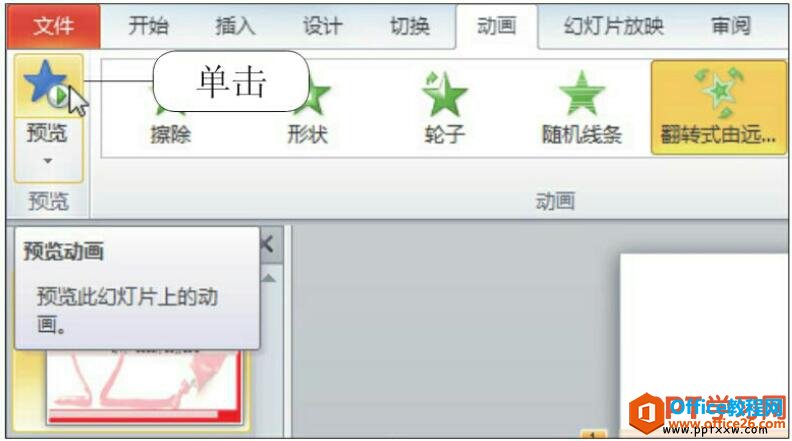-
PPT进入动画效果 实现教程
-
让幻灯片中的对象动起来的方法就是为对象添加动画效果,包括放映开始时的进入动画效果,观看过程中的强调动画效果,以及完成放映的退出动画效果等。当对象第一次进入观众的视线时,产生的动画效果就是进入动画效果。PPT的进入动画效果有很多种,我们可自由选择。
1、选择动画效果
打开ppt幻灯片,选中第一张幻灯片中的标题占位符,切换到“动画”选项卡,单击“动画”组中的快翻按钮,在展开的动画库中选择“进入”组中的“翻转式由远及近”选项,如下图1所示。

图1
2、查看动画编号
此时,在标题占位符左侧显示了动画编号1,表示此幻灯片中添加了第一个动画,如下图2所示。

图2
3、单击“预览”按钮
单击“预览”组中的“预览”按钮,如下图3所示。

图3
4、预览动画效果
此时可以看见幻灯片中标题占位符的动画预览效果,如下图4所示。

图4
我们在为对象添加动画的时候,除了可以使用“动画”组中的动画库添加动画外,还可以利用单击“高级动画”组中的“添加动画”按钮,在展开的下拉列表中选择要添加的动画来添加。利用高级动画组添加动画可以使一个对象中同时共存多个动画。
本文摘自:https://www.office26.com/powerpoint/powerpoint_9471.html,感谢原作者!
© 版权声明
文章版权归作者所有,未经允许请勿转载。
THE END